システムアップデートエラーが発生しますか、それともPS5がアップデートをインストールしないだけですか?このトラブルシューティングガイドでは、試すことができる一般的なトラブルシューティング手順を示し、更新の問題が発生する理由を簡単に説明します。.
PS5にシステムアップデートの問題があるかどうかを知る方法?
PS5でシステムアップデートのインストールに問題があるかどうかを示す兆候がいくつかあります。通常、エラーコードまたはメッセージが画面に表示される場合がありますが、以下のような他のことが発生する場合があります。
- PS5がシステムアップデート画面で動かなくなる
- PS5はアップデート中に応答しなくなります
- PS5はCE-108889-4またはCE-107938-8のようなエラーコードを取得します
- 「SU-XXXXX-X」のようなエラーは、更新中に定期的に発生します
- PS5コンソールはオンラインになりません
- PS5が黒い画面で動かなくなる
PlayStation5のソフトウェアアップデートの問題の原因
上記のいずれかの状況が発生している場合は、コンソールに更新の問題がある可能性があります。 PS5は、次の原因により、このタイプの問題が発生する可能性があります。
PSNの停止.
ソニーのPlayStationNetworkは、技術的な問題、容量超過、または計画的なメンテナンスのために一時的に機能しなくなる場合があります。停止が発生したときにコンソールがアップデートのダウンロード中にある場合、「SU-XXXXX-X」のようなアップデート関連のエラーが表示される場合があります。.
破損したソフトウェア.
コンソールのソフトウェアに不具合があると、システムソフトウェアの更新がブロックされる場合があります。通常、これが発生すると特定のエラーコードが発生し、システムを更新して修正する必要がある場合があります。また、悪いソフトウェアがアップデートをブロックすると、出荷時設定へのリセットなど、より抜本的な解決策が必要になる場合があります。.
PlayStation5のハードウェアの誤動作.
まれに、PS5のアップデートに失敗する主な理由は、ハードウェアの誤動作である可能性があります。これは、開封時にコンソールに工場の欠陥がある場合、摩耗や破損、またはユーザーの操作による損傷の場合に発生する可能性があります.
遅いインターネット接続.
PS5にエラーコードやメッセージが表示されないのにアップデートが停止し続ける場合は、コンソールのダウンロード速度が十分に速くないことが原因である可能性があります。インターネット速度テストを実行して、ダウンロード速度を決定できます.
SSDがいっぱいです.
更新中にストレージ関連のエラーコードまたはメッセージが表示される場合は、コンソールの内部SSDがすでにいっぱいになっていることが原因である可能性があります。これは、いくつかのアプリやゲームを削除するだけで簡単に修正できます.
PS5を修正する方法でアップデートの問題がインストールされない?
PS5でのアップデートの問題の修正は、通常、簡単で簡単です。コンソールがシステムソフトウェアを更新できないようで、修正方法がわからない場合は、以下で何をする必要があるかを確認してください。.
PSNサーバーのステータスを確認する.
更新の問題に対処するとき、最初に行うことは、進行中のサーバーの問題が原因ではないことを確認することです。本当の問題がPSNサービスにある場合、PS5でトラブルシューティング手順を実行する時間と労力を無駄にしたくありません.
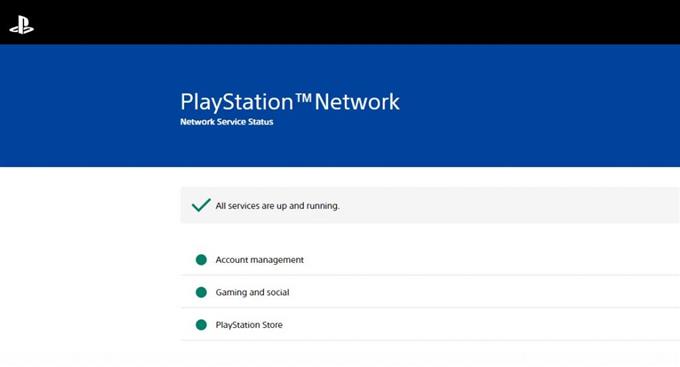
すべてのPSNサービスが正常に実行されているかどうかを確認するには、次のページにアクセスしてください。
https://status.playstation.com/
エラーコードまたはメッセージに注意してください.
画面に更新エラーがある場合は、必ず書き留めて、Googleで簡単に検索してください。特定のエラーには、実行する必要のある特定のトラブルシューティング手順が含まれる場合があります。ソニーはエラーコードの完全なリストを提供していないので、あなたができる最善のことはコミュニティの提案と解決策を探すことです.
モデムまたはルーターの電源を入れ直します.
PS4とPS5の両方のネットワークの問題と更新の問題は、モデムまたはルーターを更新するだけで修正できます。これを行うには、ルーターの電源を通常どおりオフにして、電源から約30秒間プラグを抜きます。次に、すべてを接続し直し、後で問題を確認します.
PS5を再起動します.
アップデートの問題を抱えている人を驚かせるかもしれないもう1つの簡単な解決策は、コンソールの再起動です。ルーターと同様に、PS5の電源を切り、電源から30秒間取り外してから(システムキャッシュをクリアするため)、電源を入れ直します。.
手動更新をお試しください.
インターネット接続が遅い場合、または何らかの理由でPS5でインターネット経由のシステム更新が不可能な場合は、代わりに手動更新オプションを使用できます。.
ゲームディスクで更新する.
一部の新しいゲームには、正しく実行するために必要なシステムアップデートが付属している場合があります。最近リリースされたゲームがディスクにある場合は、それを使用してPS5を更新できるかどうかを確認してください。このオプションは、PS5ディスクバージョンをお持ちの場合にのみ明らかに可能です.
あなたがデジタルのみのPS5の場合は、次の解決策にスキップしてください.
PS5ソフトウェアをデフォルトに戻す(出荷時設定へのリセット).
PS5のアップデートの問題を修正する最も効果的な方法は、工場出荷時の状態にリセットすることです。上記のすべてをすでに試したが、何も役に立たなかった場合は、コンソールのソフトウェア環境を出荷時の設定に戻すことが唯一の方法である可能性があります.
また読む:PS5コンソールを出荷時設定にリセットする方法(ハードリセット)
ソニーにお問い合わせください.
いくつかのシステムソフトウェア関連の問題はうまく終わらないかもしれません。このガイドのすべての提案を試してもPS5がアップデートをインストールしない場合は、最寄りのSonyサービスセンターにアクセスするか、オンラインカスタマーサービスに連絡して、コンソールを修理または交換することをお勧めします。.
その他の興味深い記事:
- PS4SU-41333-4エラーを修正する方法|更新されません| NEW 2021!
- PS4NW-31297-2エラーを修正する方法|簡単なソリューション| NEW 2021!
- 問題を修正するためにPS4キャッシュをクリアする方法|簡単な手順| NEW 2021!
- Xbox One0x800704cfエラーを修正する方法|簡単なソリューション| NEW 2021!
その他のトラブルシューティングビデオとチュートリアルについては、androidhow YoutubeChannelにアクセスしてください.
